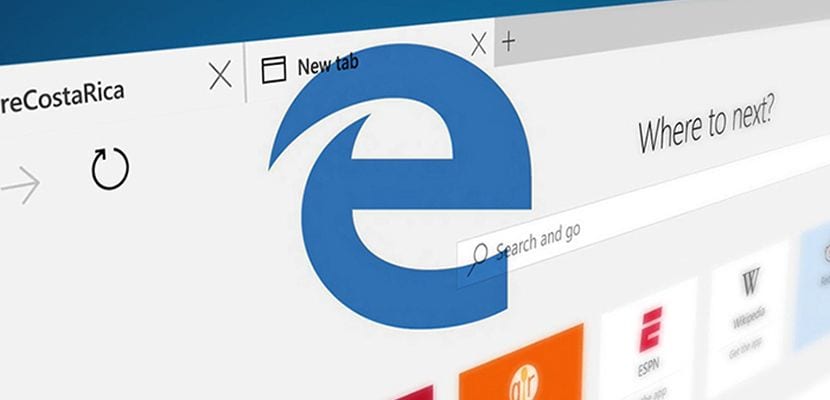
Однією з основних проблем, з якою Microsoft зіткнулася з моменту запуску Windows 10 та її нового браузера Edge, є жорстка конкуренція, з якою вона зіткнулася як Chrome або Firefox, оскільки ці два останні браузери були сумісні з розширеннями практично з моменту їх запуску. Перші версії Microsoft Edge, крім того, що пропонували досить низьку продуктивність, не пропонували можливості додавання розширень, що полегшують навігацію. Але після прибуття Windows 10 Anniversary Update це змінилося, і користувачі цього браузера тепер можуть встановлювати розширення, розширення, які в даний час дуже обмежені.
Додайте розширення в Microsoft Edge
Перш за все, і хоча це може бути трохи очевидно, це слід враховувати У нас повинна бути встановлена остання версія Windows 10 Anniversary Update, оновлення, яке за замовчуванням приносить нам нову версію Microsoft Edge, в якій ми можемо встановлювати розширення. Якщо це не так, вам не потрібно заглядати в параметри меню, оскільки ця опція не відображатиметься.
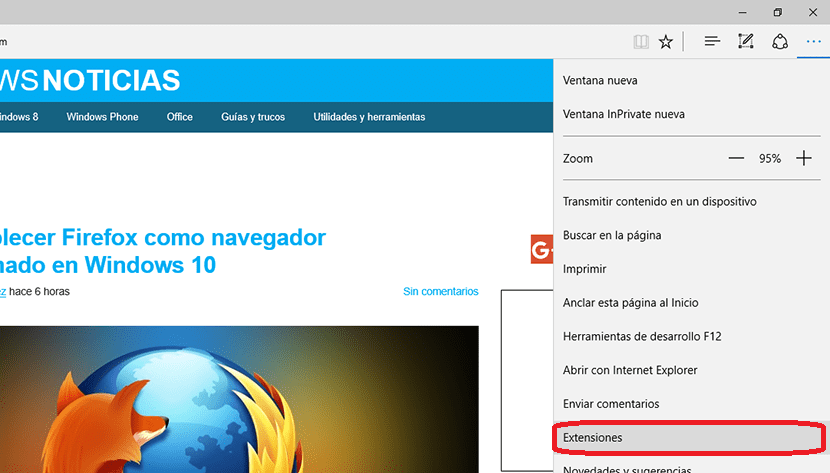
- Переходимо в праву частину екрана і натискаємо три точки поспіль розташована внизу панелі навігації для доступу до опцій Microsoft Edge.
- У меню параметрів ми натиснемо Розширення.
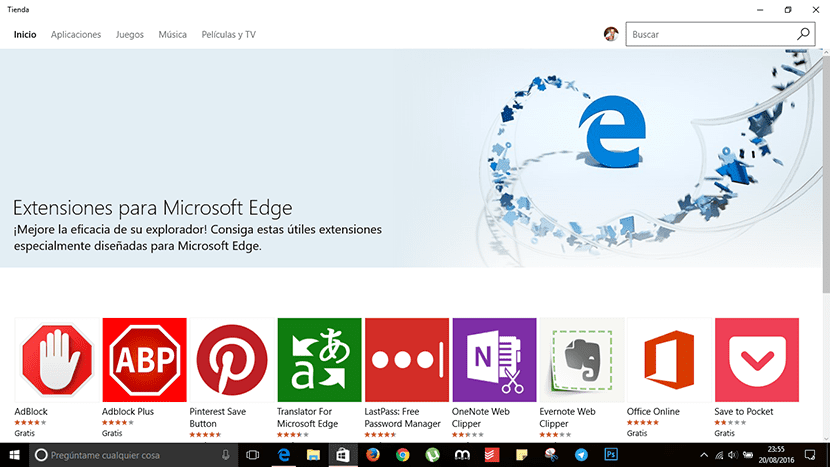
- Потім з правого боку відобразиться діалогове вікно з усіма розширеннями, які ми встановили. Якщо у нас немає встановлених програм, Microsoft Edge пропонує нам можливість перейдіть безпосередньо до магазину Microsoft, щоб додати нові розширення.
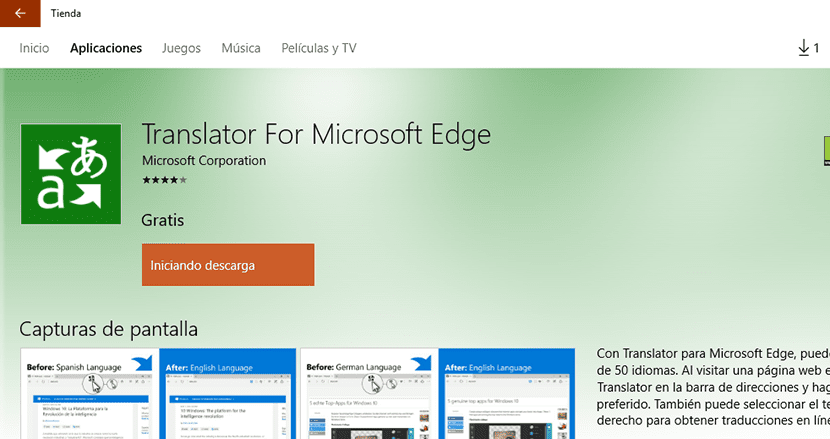
- Тепер у розділі відкриється Магазин Windows де наявні розширення. Щоб їх встановити, нам просто потрібно натиснути ту, яку ми хочемо встановити, і виконати кроки, щоб встановити її в нашому браузері. Якщо вони платять, нам просто потрібно натиснути Безкоштовно, щоб розпочати завантаження та встановлення.